Kako sešteti vrednosti na podlagi meril v drugem stolpcu v Excelu?
Včasih želite strniti vrednosti na podlagi meril v drug stolpec, na primer tukaj želim strniti samo stolpec "Obseg prodaje", kjer je ustrezni stolpec "Izdelek" enak "A", kot je prikazano spodaj, kako lahko to storite to? Seveda jih lahko seštejete enega za drugim, toda tukaj vam predstavljam nekaj preprostih metod za seštevanje vrednosti v Excelu.
Vrednosti vsote temeljijo na merilih v drugem stolpcu s formulo v Excelu
Vrednosti vsote temeljijo na merilih v drugem stolpcu s pivot tabelo v Excelu
Vrednosti vsote temeljijo na merilih v drugem stolpcu s programom Kutools za Excel
Razdelite podatke na nove liste po stolpcu z merili in nato seštejte
Vrednosti vsote temeljijo na merilih v drugem stolpcu s formulo v Excelu

V Excelu lahko s formulami hitro seštejete vrednosti na podlagi določenih meril v sosednjem stolpcu.
1. Kopirajte stolpec, na katerem boste sešteli, in nato prilepite v drug stolpec. V našem primeru kopiramo stolpec Sadje in prilepimo v stolpec E. Oglejte si posnetek zaslona levo.
2. Prilepljeni stolpec naj ostane izbran, kliknite datum > Odstrani dvojnike. In v pojavnem pogovornem oknu Odstrani dvojnike preverite le prilepljeni stolpec in kliknite OK gumb.

3. Zdaj v prilepljenem stolpcu ostanejo samo edinstvene vrednosti. Poleg prilepljenega stolpca izberite prazno celico, vnesite formulo =SUMIF($A$2:$A$24, D2, $B$2:$B$24) vanj in nato povlecite ročico samodejnega izpolnjevanja navzdol po obsegu, kot jo potrebujete.
In potem smo sešteli na podlagi določenega stolpca. Oglejte si posnetek zaslona:

Opombe: V zgornji formuli je A2: A24 stolpec, katerega vrednosti boste sešteli, D2 je ena vrednost v prilepljenem stolpcu, B2: B24 pa stolpec, ki ga boste sešteli.
Preprosto seštevanje / štetje / povprečne vrednosti na podlagi meril v drugem stolpcu v Excelu
Kutools za Excel Napredne kombinirane vrstice pripomoček lahko uporabnikom Excela pomaga, da zlahka serirajo, štejejo, povprečijo, največ, najmanj vrednosti v enem stolpcu na podlagi meril iz drugega stolpca
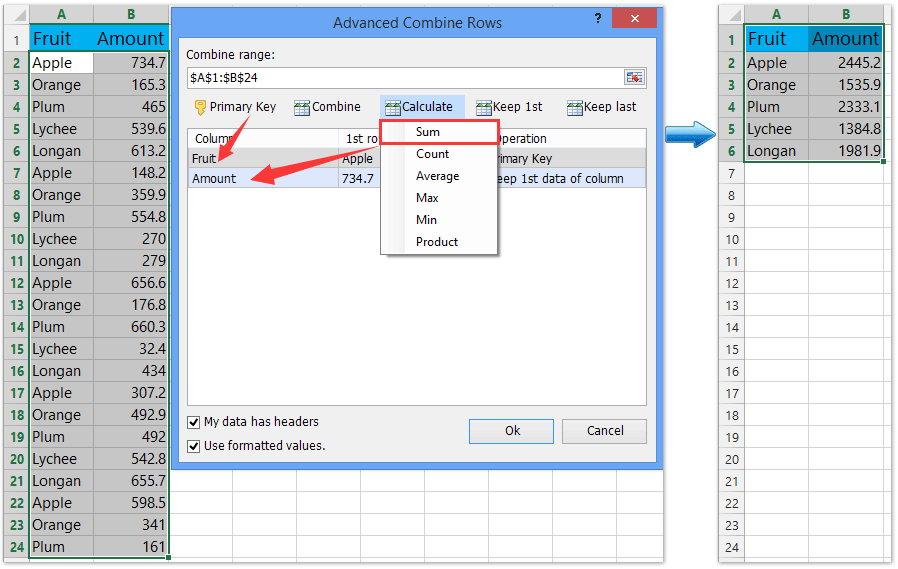
Kutools za Excel - Napolnite Excel z več kot 300 osnovnimi orodji. Uživajte v 30-dnevnem BREZPLAČNEM preskusu s polnimi funkcijami brez kreditne kartice! Get It Now
Vrednosti vsote temeljijo na merilih v drugem stolpcu s pivot tabelo v Excelu
Poleg uporabe formule lahko vrednosti, ki temeljijo na merilih, seštejete tudi v drug stolpec, tako da vstavite vrtilno tabelo.
1. Izberite obseg, ki ga potrebujete, in kliknite Vstavi > Vrteča miza or Vstavi > Vrteča miza > Vrteča miza da odprete pogovorno okno Ustvari vrtilno tabelo.

2. V pogovornem oknu Ustvari vrtilno tabelo določite ciljni odziv, kamor boste postavili novo vrtilno tabelo, in kliknite OK gumb.

3. Nato v Polja vrtilne tabele povlecite ime stolpca z merili na Vrstice povlecite stolpec, ki ga boste sešteli, in se premaknite na Vrednote odsek. Oglejte si posnetek zaslona:


Nato lahko vidite zgornjo vrtilno tabelo, v kateri je povzetek stolpec Znesek na podlagi vsake postavke v stolpcu z merili. Oglejte si zgornji posnetek zaslona:
Vrednosti seštejte in združite na podlagi meril v drugem stolpcu s programom Kutools za Excel
Včasih boste morda morali v drugem stolpcu sešteti vrednosti na podlagi meril in nato nadomestiti izvirne podatke z vrednostmi vsote neposredno. Lahko uporabite Kutools za Excel Napredne kombinirane vrstice uporabnost.
Kutools za Excel - Vsebuje več kot 300 osnovnih orodij za Excel. Uživajte v 30-dnevnem BREZPLAČNEM preizkusu s polnimi funkcijami brez kreditne kartice! Prenesi zdaj!
1. V drugem stolpcu izberite obseg, v katerem boste sešteli vrednosti na podlagi meril, in kliknite Kutools > vsebina > Napredne kombinirane vrstice.
Upoštevajte, da mora obseg vsebovati stolpec, na katerem boste sešteli, in stolpec, ki ga boste sešteli.

2. V začetnem pogovornem oknu Združi vrstice na podlagi stolpca morate:
(1) Izberite ime stolpca, na podlagi katerega boste sešteli, in kliknite Primarni ključ gumb;
(2) Izberite ime stolpca, ki ga boste sešteli, in kliknite izračuna > Seštevek.
(3) Kliknite Ok gumb.

Zdaj boste videli, da so vrednosti v določenem stolpcu seštete glede na merila v drugem stolpcu. Oglejte si zgornji posnetek zaslona:
Kutools za Excel - Napolnite Excel z več kot 300 osnovnimi orodji. Uživajte v 30-dnevnem BREZPLAČNEM preskusu s polnimi funkcijami brez kreditne kartice! Get It Now
Predstavitev: Vsote vrednosti na podlagi meril v drugem stolpcu s programom Kutools za Excel
Obseg enostavno razdelite na več listov na podlagi meril v stolpcu v Excelu
Kutools za Excel Razdeljeni podatki pripomoček lahko uporabnikom Excela pomaga razdeliti obseg na več delovnih listov na podlagi meril v enem stolpcu prvotnega obsega.

Kutools za Excel - Napolnite Excel z več kot 300 osnovnimi orodji. Uživajte v 30-dnevnem BREZPLAČNEM preskusu s polnimi funkcijami brez kreditne kartice! Get It Now
Relativni članki:
Najboljša pisarniška orodja za produktivnost
Napolnite svoje Excelove spretnosti s Kutools za Excel in izkusite učinkovitost kot še nikoli prej. Kutools za Excel ponuja več kot 300 naprednih funkcij za povečanje produktivnosti in prihranek časa. Kliknite tukaj, če želite pridobiti funkcijo, ki jo najbolj potrebujete...

Kartica Office prinaša vmesnik z zavihki v Office in poenostavi vaše delo
- Omogočite urejanje in branje z zavihki v Wordu, Excelu, PowerPointu, Publisher, Access, Visio in Project.
- Odprite in ustvarite več dokumentov v novih zavihkih istega okna in ne v novih oknih.
- Poveča vašo produktivnost za 50%in vsak dan zmanjša na stotine klikov miške za vas!
